Nếu bạn sở hữu một cửa hàng Woocommerce, bạn có thể đã gặp phải vấn đề này là email của bạn bị gửi vào thư rác hoặc thậm chí không đến được người nhận đôi khi, điều này có thể làm gián đoạn đáng kể công việc kinh doanh của bạn.

Email của bạn cần có cách nhìn chuyên nghiệp mà không có vấn đề gì đối với một cửa hàng trực tuyến. Trong hướng dẫn này, chúng ta sẽ nói về cách bạn có thể xem xét và kiểm tra các email gửi đi của mình cho một cửa hàng Woocommerce.
Tại sao bạn nên xem lại email Woocommerce của mình
Đối với các cửa hàng trực tuyến, đôi khi email là phương thức giao tiếp quan trọng nhất. Trong khi cung cấp biên nhận và thông tin cập nhật, bạn phải đảm bảo chúng đến tay người tiêu dùng một cách nhanh chóng mà không cần thêm bất kỳ sự hối hả nào.
Bên cạnh đó, để hoàn thiện thương hiệu, email của bạn cần phải giống với chủ đề của trang web nhất có thể để tạo ra trải nghiệm được cá nhân hóa hơn.
Tạo trang web tuyệt vời
Với trình tạo trang miễn phí tốt nhất Elementor
Bắt đầu bây giờKỳ tích có thể đạt được bằng cách sử dụng các mẫu email phù hợp với thương hiệu của bạn. Mặc dù thỉnh thoảng bạn không muốn gửi email thử nghiệm để kiểm tra xem chúng có đẹp không, nhưng bản xem trước trong thời gian thực có thể giúp bạn thực hiện điều này.
Trong Woocommerce, bạn có thể xem trước mẫu email của mình bằng cách chuyển đến Cài đặt và sau đó là Email . Tuy nhiên, trong khi bản xem trước sẽ chỉ hiển thị mẫu, bạn không thể xem trước từ ngữ của các email tùy chỉnh của mình.
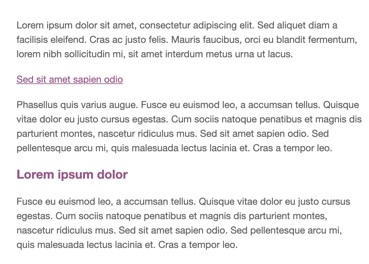
Đừng lo lắng, chúng tôi có các phương pháp khác mà bạn có thể sử dụng để xem xét kỹ lưỡng email của mình và kiểm tra chúng trước khi gửi chúng đến người tiêu dùng của bạn.
Cách xem lại và kiểm tra email Woocommerce của bạn
Chúng tôi sẽ sử dụng plugin Preview Emails for Woocommerce cho phương pháp này.

Xem trước Email cho Woocommerce là một plugin đơn giản và dễ sử dụng cho phép bạn tạo các email mà Woocommerce của bạn gửi. Bạn có thể chọn và xem trước bất cứ lúc nào bạn muốn.
Để bắt đầu, hãy cài đặt và kích hoạt plugin trên WordPress của bạn và bạn sẽ có tùy chọn Email xem trước trong Thanh quản trị viên WordPress của mình.
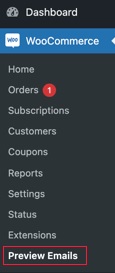
Khi bạn nhấn nút Xem trước Email , bạn sẽ tìm thấy tùy chọn Chọn Email . Sau đó, bạn có thể chọn một email mà bạn muốn xem xét và kiểm tra bằng cách sử dụng menu thả xuống.
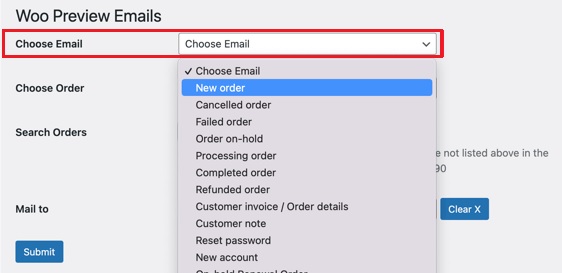
Tiếp tục, bạn cần Chọn Thứ tự để có bản xem trước của email cụ thể mà bạn có thể sẽ gửi đi.
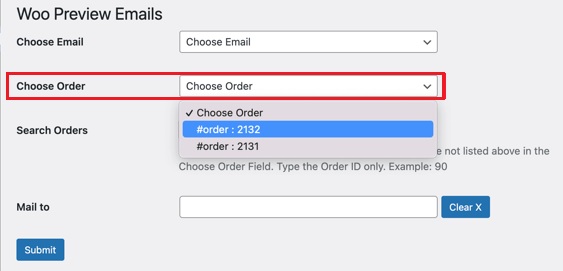
Nếu bạn không tìm thấy đơn đặt hàng hiện có mà bạn muốn xem trước, bạn cũng có thể sử dụng tùy chọn Tìm kiếm Đơn hàng để tìm ra.
Trong cửa sổ, bạn cũng có thể gửi thư thử nghiệm đến địa chỉ email của mình để xem nó xuất hiện như thế nào trong hộp thư đến bằng cách sử dụng tùy chọn Mail to ở dưới cùng.
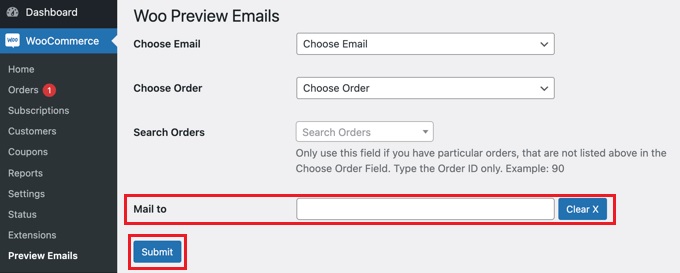
Sau khi bạn đã thực hiện tất cả các lựa chọn, hãy nhấn nút Gửi và bạn sẽ được hiển thị bản xem trước của email. Bạn cũng sẽ nhận được một email nếu bạn thêm địa chỉ trong tùy chọn Mail to .
Cách kiểm tra Woocommerce của bạn
Bước tiếp theo là kiểm tra email của bạn để đảm bảo rằng người nhận của bạn nhận được chúng. Đối với điều đó, bạn có thể phải cài đặt WP Mail SMTP trên WordPress của mình.
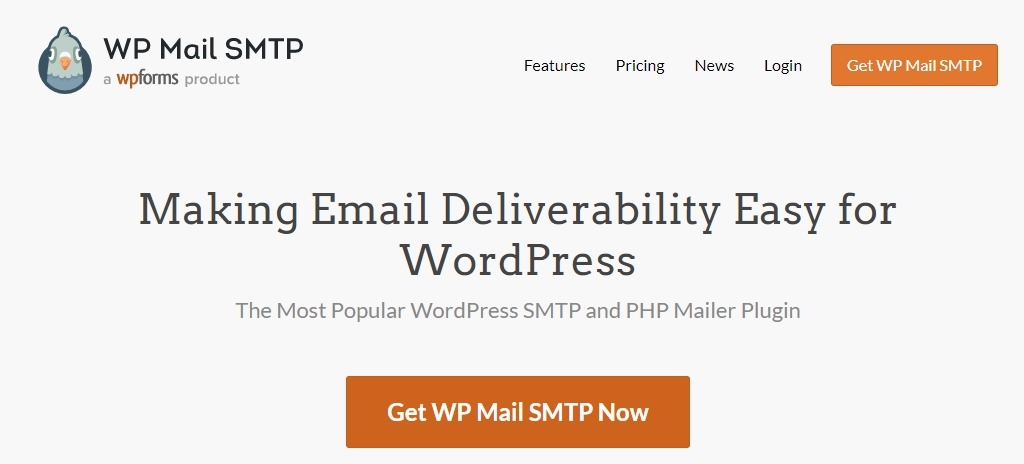
WP Mail SMTP cũng có một phiên bản miễn phí bao gồm tất cả các tính năng cơ bản mà bạn sẽ cần để tăng khả năng gửi email của mình. Chúng tôi sẽ sử dụng WP Mail SMTP Pro cho hướng dẫn này vì nó phải kiểm tra các email WooCommerce. Hỗ trợ ưu tiên, hồ sơ gửi email hoàn chỉnh và kiểm soát những email nào được gửi từ trang web của bạn đều có trong phiên bản Pro.
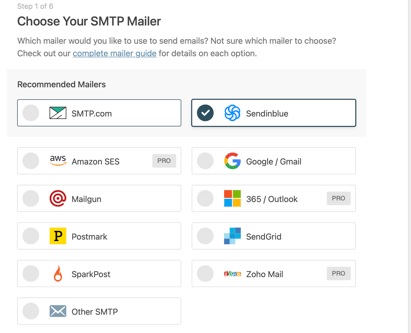
Sau khi cài đặt plugin, bạn sẽ phải cấu hình nó với các chi tiết cần thiết. Plugin sẽ đưa bạn qua quá trình thiết lập. Tuy nhiên, nếu bạn không muốn giải quyết các vấn đề kỹ thuật, bạn có thể sử dụng Elite Plan để thiết lập mọi thứ.
Tiếp theo, hãy chuyển đến tùy chọn Công cụ từ WP Mail Stamp trong thanh quản trị của bạn.
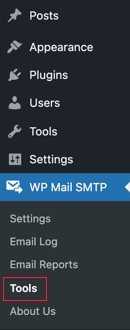
Sau đó, bạn sẽ được đưa đến trang Kiểm tra Email . Nhập địa chỉ email mà bạn muốn nhận email kiểm tra và nhấn Gửi Email .
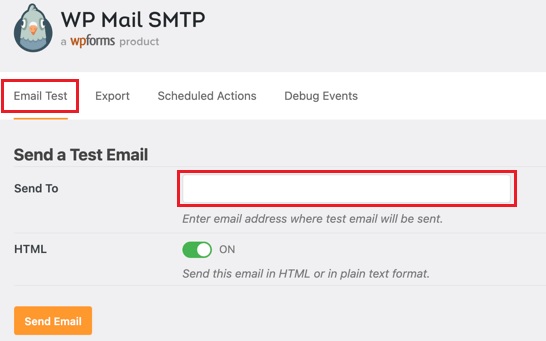
Bạn sẽ ngay lập tức nhận được một email thử nghiệm theo địa chỉ đã cho để đảm bảo nó xuất hiện trong hộp thư đến của người nhận một cách chính xác như bạn muốn.
Đây là cách bạn có thể xem trước và kiểm tra các email Woocommerce của mình trước khi gửi chúng đến người nhận. Đó là tất cả từ chúng tôi cho hướng dẫn này. Đảm bảo tham gia với chúng tôi trên Facebook và Twitter của chúng tôi, để bạn không bao giờ bỏ lỡ các bài đăng của chúng tôi.




